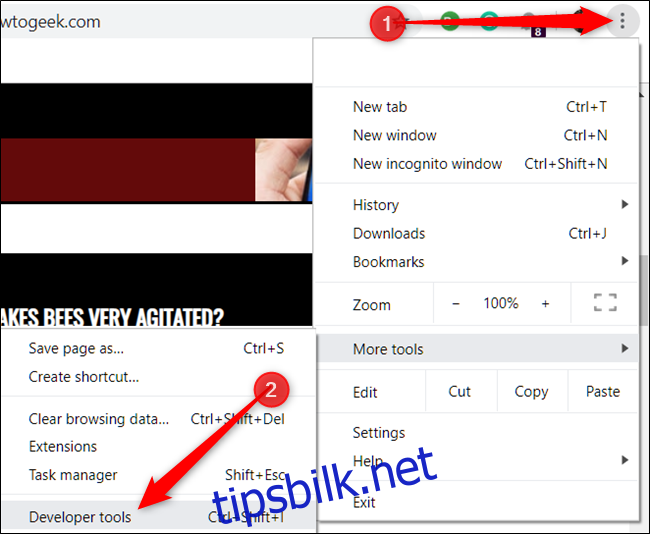Microsoft gjør Windows 10 ISO-bilder tilgjengelige for alle gjennom nedlastingsnettstedet, men hvis du allerede bruker en Windows-maskin, tvinger det deg til å laste ned Media Creation Tool først. Slik laster du ned Windows ISO-er uten opprettelsesverktøyet.
Microsofts Media Creation Tool er kun for Windows. Hvis du går inn på nettstedet fra et annet operativsystem – som macOS eller Linux – blir du sendt til en side hvor du kan laste ned en ISO-fil direkte i stedet. For å få disse direkte ISO-filnedlastingene på Windows, må du få nettleseren din til å late som om du bruker et annet operativsystem. Dette krever forfalskning av nettleserens brukeragent.
Nettleserens brukeragent er en kort tekststreng som forteller et nettsted hvilket operativsystem og nettleser du bruker. Hvis noe på nettstedet ikke er kompatibelt med oppsettet ditt, kan nettstedet vise deg en annen side. Hvis du forfalsker brukeragenten, kan du få tilgang til et nettsted som hevder at det er inkompatibelt med systemet ditt. For å komme til de direkte ISO-filnedlastingene, vil nettleseren din hevde at den er på et ikke-Windows-operativsystem.
Dette trikset fungerer i de fleste nettlesere, men vi kommer til å bruke Google Chrome for denne veiledningen. Hvis du bruker Firefox, Edge eller Safari, kan du følge veiledningen vår for å forfalske brukeragenten din uten å installere en utvidelse.
Hvordan laste ned en Windows 10 ISO-bildefil
For å komme i gang, åpne Chrome og gå til Microsoft Windows-nettsted for nedlasting.
Klikk på de tre prikkene øverst i Chrome-nettleseren, og velg deretter Flere verktøy > Utviklerverktøy. Alternativt kan du trykke Ctrl+Shift+I på tastaturet.
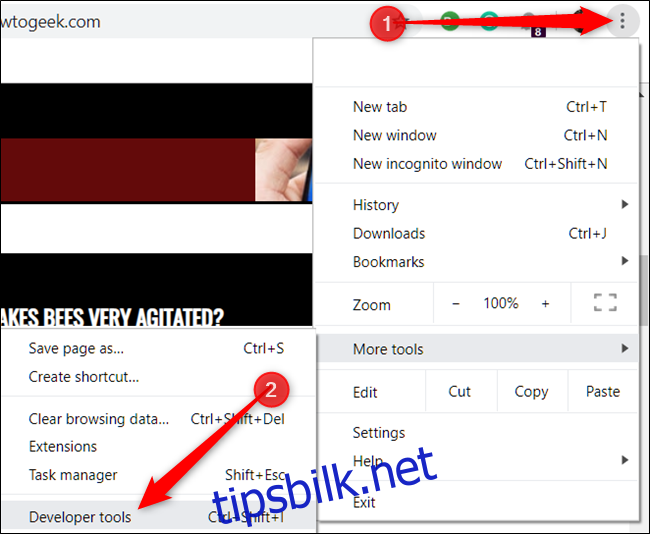
Klikk på menyikonet, og velg deretter Flere verktøy > Nettverksbetingelser for å aktivere det.
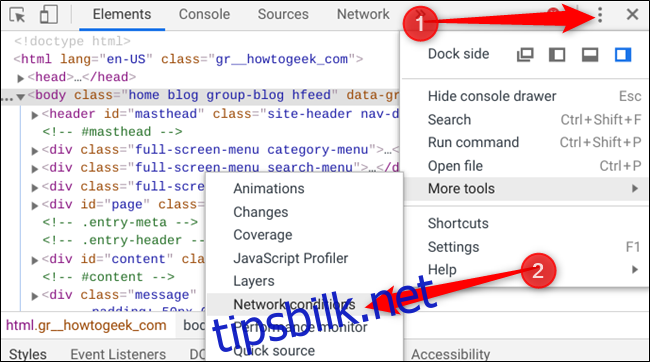
Under «Brukeragent»-delen, fjern merket for «Velg automatisk».
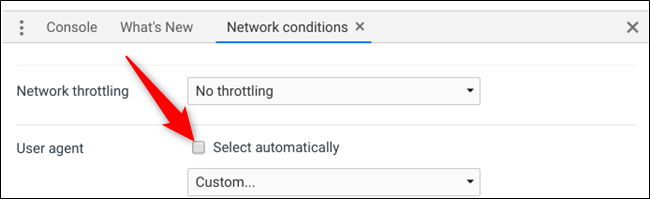
Chrome tilbyr en lang liste med forhåndskonfigurerte brukeragenter å velge mellom. Klikk på rullegardinmenyen og velg en.
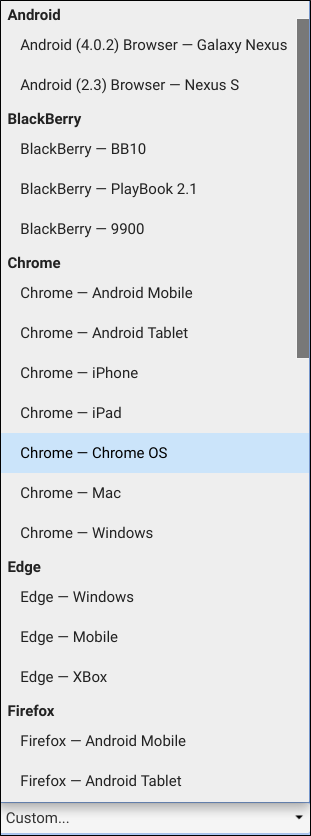
For at dette skal fungere, må du lure Microsoft til å tro at du bruker et operativsystem som ikke er Windows. Alt som ikke er Windows-basert vil være tilstrekkelig, så vi velger BlackBerry BB10.

Hold Utviklerverktøy-ruten åpen og oppdater nedlastingssiden. Denne gangen, når den laster inn, vil du se en rullegardinmeny der du kan velge utgaven av Windows 10 ISO-en du vil laste ned.
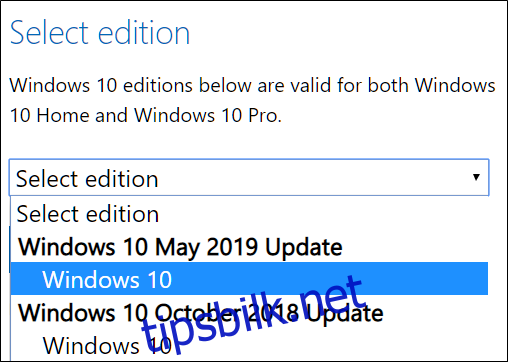
Velg en utgave, og klikk deretter på «Bekreft».
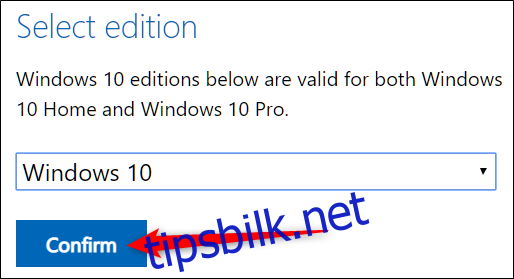
Velg ønsket språk og klikk deretter på «Bekreft».
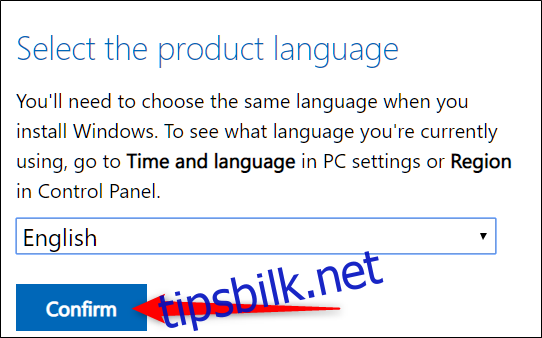
Til slutt klikker du enten på 32- eller 64-bit for å starte nedlastingen. Nedlastingslenker er gyldige i 24 timer fra opprettelsestidspunktet.
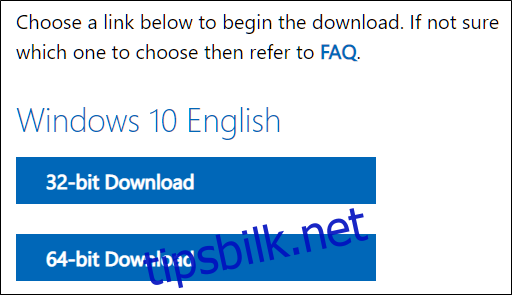
Hvis du blir bedt om det, velg en destinasjon for nedlastingen, og klikk deretter «Lagre».
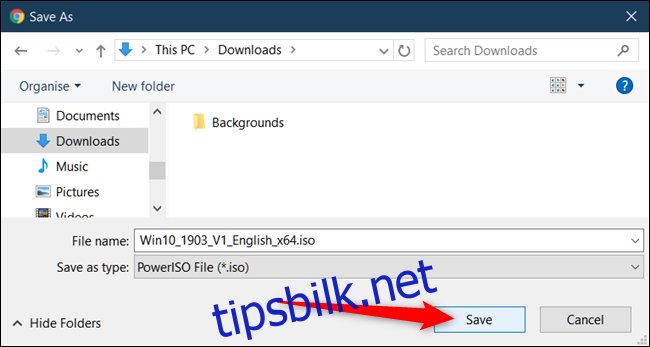
Nettleserens brukeragent vil gå tilbake til normalen så snart du lukker Chromes utviklerverktøy.
Det er alt som skal til! Etter at nedlastingen er fullført, kan du installere den på en virtuell maskin, montere den, brenne den eller lage et oppstartbart USB-stasjonsinstallasjonsprogram, alt uten å måtte installere Microsofts Media Creation Tool.